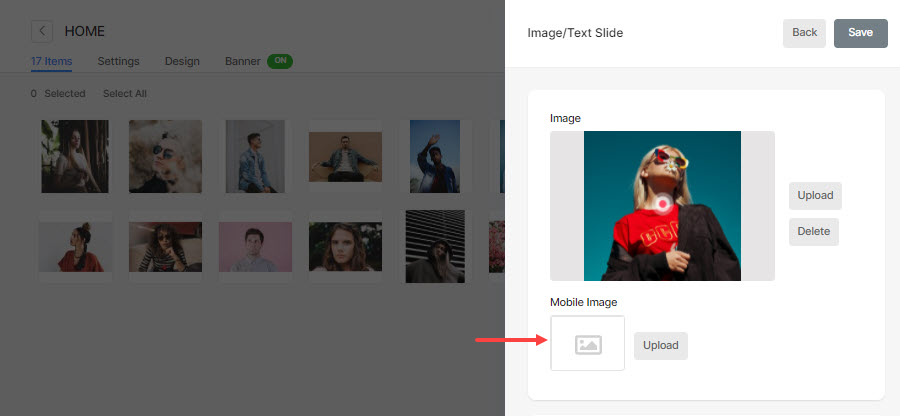Pixpa tiene la funcionalidad incorporada de establecer el punto focal de sus imágenes. El punto focal permanece como el foco principal de la imagen (manteniendo la relación de aspecto de la imagen), mientras que el contenedor de la imagen es más pequeño que el tamaño de la imagen.
Esto le daría la flexibilidad de manejar las imágenes en un diseño receptivo. Por lo general, puede usar esta función en diseños de galería fijos como cuadrados, rectángulos, cuadrículas verticales y bloques de página de ancho completo.
Puede establecer el punto focal para:
- Imagen destacada de cualquier elemento del menú.
- Bloque de imagen de la página.
- Imágenes de pancartas.
Establecer el punto focal en las imágenes destacadas
Imágenes destacadas se utilizan para representar un elemento de menú (como una galería, carpeta, página, blog, etc.) en muchos escenarios.
Sigue estos pasos:
- Escriba la título del elemento del menú (1) en la barra de búsqueda.
- Haga clic en el opción del menú (2) bajo Elementos del menú del sitio.

- Haga clic en el Ajustes botón, y desplácese hacia abajo hasta que vea el Foto principal .
- Sube tu imagen haciendo clic en el Subir del botón.
- A medida que se completa la carga, haga clic en el botón Establecer punto focal y verá una ventana emergente donde puede establecer el punto focal para esa imagen en particular.
- Haga clic en cualquier parte de la imagen para cambiar el punto focal, el ícono del punto focal se moverá automáticamente a la nueva posición.
- Finalmente, haga clic en el Guardar del botón.
Ver en acción:
Al ver en el sitio web, la imagen en particular se desplazaría alrededor de la nueva posición del punto focal manteniendo la relación de aspecto de la imagen.
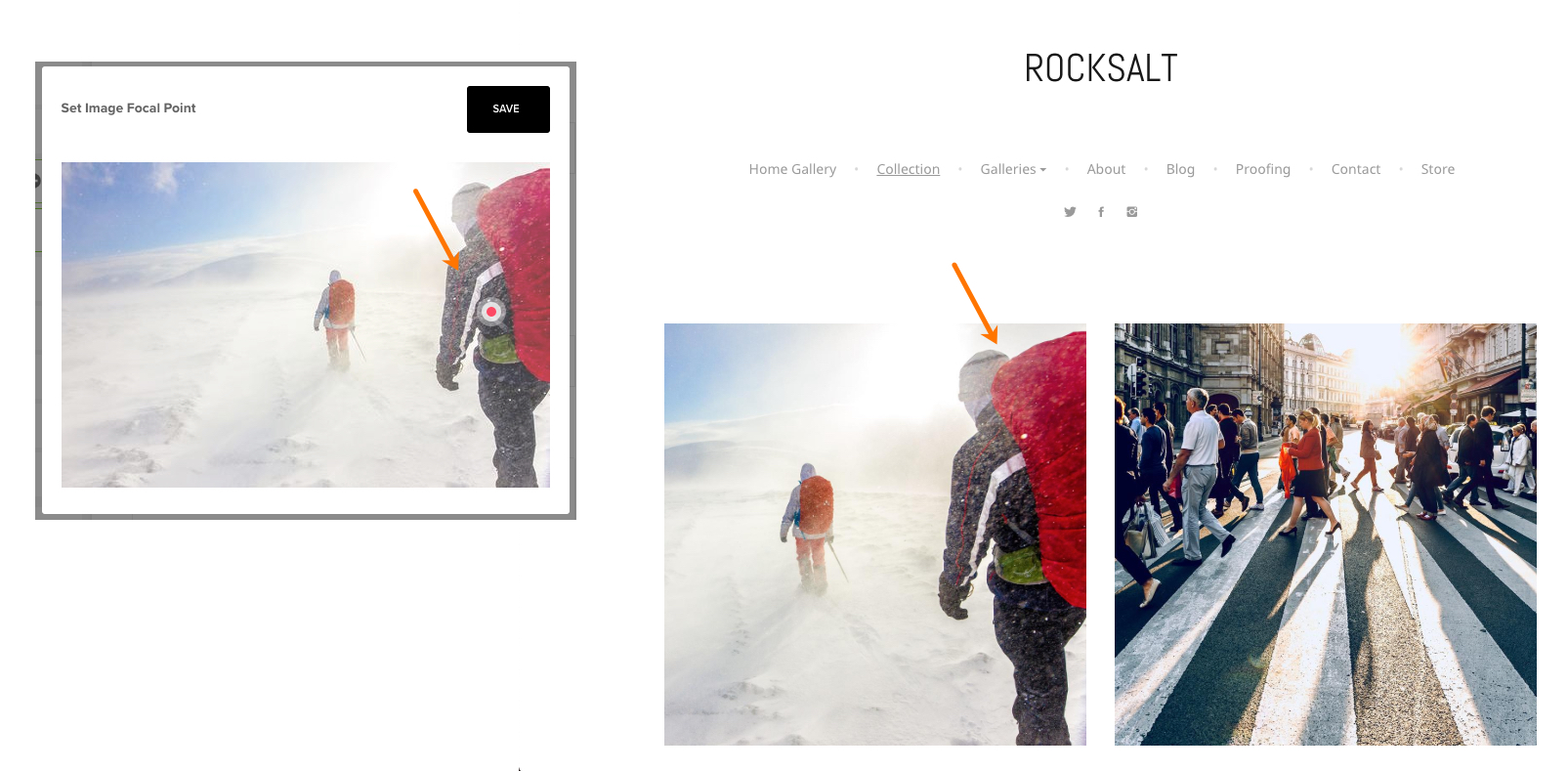
Establecer punto focal en los bloques de imagen de la página
de pixpa página builder le permite crear cualquier tipo de página basada en información utilizando más de 200 bloques de contenido.
Sigue estos pasos:
- Vaya a la página, haga clic en el icono azul más(+) para agregar un nuevo bloque.
- Si agrega una sección de imagen como la sección Básica, verá la opción de imagen para agregar una nueva imagen. Haz clic en él y sube la imagen.
- Después de cargar, vaya a la configuración de contenido de un bloque de imagen en particular.
- Verá la opción de punto focal en la última pestaña donde puede establecer el punto focal para esa imagen en particular.
- Haga clic en cualquier parte de la imagen para cambiar el punto focal; el icono del punto focal se moverá automáticamente a la nueva posición.
- Finalmente, haga clic en el Guardar del botón.
Ver en acción:
Establecer el punto focal de las imágenes de los banners
Banners se puede colocar en la parte superior o inferior de su contenido (debajo del encabezado del sitio web) y generalmente se usa para mostrar una imagen de banner de ancho completo/presentación de diapositivas/video.
Para establecer el punto focal, siga estos pasos:
- Visite la Banner configuración de cualquier elemento del menú.
- Después de cargar imágenes, desplace el cursor sobre la imagen para ver el icono de edición junto al icono de eliminación y haga clic en el botón editar ícono.
- Vería la imagen del banner donde también puede establecer el punto focal.
- Haga clic en cualquier parte de la imagen para cambiar el punto focal; el icono del punto focal se moverá automáticamente a la nueva posición.
- Finalmente, haga clic en el Guardar del botón.
Ver en acción:
- Aquí, puede establecer el punto focal solo para la imagen del escritorio. Para dispositivos móviles, puede cargar una imagen separada de una proporción o un cuadrado de 9:16.
- Si no carga ninguna imagen móvil, el sistema utilizará solo la imagen de escritorio. Conozca más.